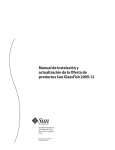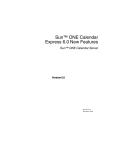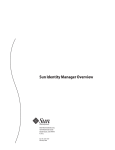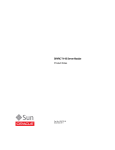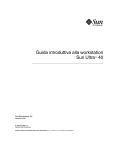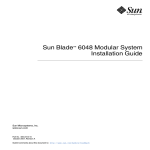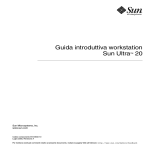Download Guiacutea de instalacioacuten del sistema operativo Linux y Solaris
Transcript
Guía de instalación del sistema operativo Linux y Solaris para la estación de trabajo Sun Ultra 27 Sun Microsystems, Inc. 4150 Network Circle Santa Clara, CA 95054 U.S.A. Referencia: 821–0160–10 Marzo de 2009, Revisión A Copyright 2009 Sun Microsystems, Inc. 4150 Network Circle, Santa Clara, CA 95054 U.S.A. Reservados todos los derechos. Sun Microsystems, Inc. tiene derechos de propiedad intelectual relacionados con la tecnología incluida en el producto que se describe en este documento. En particular, pero sin limitarse a, estos derechos de propiedad intelectual pueden incluir una o varias patentes estadounidenses o solicitudes de patentes pendientes en Estados Unidos y otros países. Derechos del Gobierno de EE.UU. - Software comercial. Los usuarios del gobierno de los Estados Unidos están sujetos a los acuerdos de licencia estándar de Sun Microsystems, Inc. y a las disposiciones aplicables sobre los FAR (derechos federales de adquisición) y sus suplementos. Esta distribución puede incluir material desarrollado por otras empresas. Partes de este producto pueden derivarse de los sistemas Berkeley BSD, con licencia de la Universidad de California. UNIX es una marca comercial registrada en los Estados Unidos y otros países, con licencia exclusiva de X/Open Company, Ltd. Sun, Sun Microsystems, el logotipo de Sun, el logotipo de Solaris, el logotipo de Java Coffee Cup, docs.sun.com, Java, y Solaris son marcas comerciales o marcas comerciales registradas de Sun Microsystems, Inc. o sus filiales en los Estados Unidos y otros países. Todas las marcas comerciales SPARC son marcas bajo licencia y son marcas comerciales o marcas registradas de SPARC International, Inc. en los Estados Unidos y en otros países. Los productos con las marcas comerciales SPARC se basan en una arquitectura desarrollada por Sun Microsystems, Inc. Intel es una marca comercial o marca registrada de Intel Corporation o sus filiales en Estados Unidos y otros países. Intel Inside es una marca comercial o marca registrada de Intel Corporation o sus filiales en Estados Unidos y otros países. La interfaz gráfica de usuario de OPEN LOOK y SunTM ha sido desarrollada por Sun Microsystems, Inc. para sus usuarios y licenciatarios. Sun reconoce los esfuerzos de Xerox, pioneros en la investigación y el desarrollo del concepto de interfaz visual o interfaz gráfica de usuario para el sector informático. Sun posee una licencia no exclusiva de Xerox para la interfaz gráfica de usuario de Xerox, la cual cubre también a los licenciatarios de Sun que implementen GUI de OPEN LOOK y que cumplan los contratos de licencia por escrito de Sun. Los productos y la información contenidos en esta publicación están contratados por las leyes de control de la exportación de los Estados Unidos y pueden estar sujetos a la legislación sobre importación o exportación de otros países. Quedan terminantemente prohibidos los usos destinados a armas nucleares, misiles, o armas químicas o biológicas, así como armas marítimas nucleares, ya sea directa o indirectamente. Queda terminantemente prohibida la exportación o reexportación a países con embargo por parte de Estados Unidos o entidades identificadas en las listas de exclusión de exportación de Estados Unidos, incluidas, pero sin limitarse a, las personas que aparezcan en listas de denegación de servicios o listas de habitantes designados específicamente. ESTA PUBLICACIÓN SE ENTREGA “TAL CUAL”, SIN GARANTÍA DE NINGUNA CLASE, NI EXPRESA NI IMPLÍCITA, LO QUE INCLUYE CUALQUIER GARANTÍA IMPLÍCITA DE COMERCIALIZACIÓN, ADECUACIÓN A UN PROPÓSITO ESPECÍFICO O NO INFRACCIÓN, HASTA EL LÍMITE EN QUE TALES EXENCIONES SE CONSIDEREN NO VÁLIDAS EN TÉRMINOS LEGALES. Copyright 2009 Sun Microsystems, Inc. 4150 Network Circle, Santa Clara, CA 95054 U.S.A. Tous droits réservés. Sun Microsystems, Inc. détient les droits de propriété intellectuelle relatifs à la technologie incorporée dans le produit qui est décrit dans ce document. En particulier, et ce sans limitation, ces droits de propriété intellectuelle peuvent inclure un ou plusieurs brevets américains ou des applications de brevet en attente aux Etats-Unis et dans d'autres pays. Cette distribution peut comprendre des composants développés par des tierces personnes. Certaines composants de ce produit peuvent être dérivées du logiciel Berkeley BSD, licenciés par l'Université de Californie. UNIX est une marque déposée aux Etats-Unis et dans d'autres pays; elle est licenciée exclusivement par X/Open Company, Ltd. Sun, Sun Microsystems, le logo Sun, le logo Solaris, le logo Java Coffee Cup, docs.sun.com, Java et Solaris sont des marques de fabrique ou des marques déposées de Sun Microsystems, Inc., ou ses filiales, aux Etats-Unis et dans d'autres pays. Toutes les marques SPARC sont utilisées sous licence et sont des marques de fabrique ou des marques déposées de SPARC International, Inc. aux Etats-Unis et dans d'autres pays. Les produits portant les marques SPARC sont basés sur une architecture développée par Sun Microsystems, Inc. Intel est une marque de fabrique ou une marque déposée de Intel Corporation ou de sa filiale aux Etats-Unis et dans d'autres pays. Intel Inside est une marque de fabrique ou une marque déposée de Intel Corporation ou de sa filiale aux Etats-Unis et dans d'autres pays. L'interface d'utilisation graphique OPEN LOOK et Sun a été développée par Sun Microsystems, Inc. pour ses utilisateurs et licenciés. Sun reconnaît les efforts de pionniers de Xerox pour la recherche et le développement du concept des interfaces d'utilisation visuelle ou graphique pour l'industrie de l'informatique. Sun détient une licence non exclusive de Xerox sur l'interface d'utilisation graphique Xerox, cette licence couvrant également les licenciés de Sun qui mettent en place l'interface d'utilisation graphique OPEN LOOK et qui, en outre, se conforment aux licences écrites de Sun. Les produits qui font l'objet de cette publication et les informations qu'il contient sont régis par la legislation américaine en matière de contrôle des exportations et peuvent être soumis au droit d'autres pays dans le domaine des exportations et importations. Les utilisations finales, ou utilisateurs finaux, pour des armes nucléaires, des missiles, des armes chimiques ou biologiques ou pour le nucléaire maritime, directement ou indirectement, sont strictement interdites. Les exportations ou réexportations vers des pays sous embargo des Etats-Unis, ou vers des entités figurant sur les listes d'exclusion d'exportation américaines, y compris, mais de manière non exclusive, la liste de personnes qui font objet d'un ordre de ne pas participer, d'une façon directe ou indirecte, aux exportations des produits ou des services qui sont régis par la legislation américaine en matière de contrôle des exportations et la liste de ressortissants spécifiquement designés, sont rigoureusement interdites. LA DOCUMENTATION EST FOURNIE "EN L'ETAT" ET TOUTES AUTRES CONDITIONS, DECLARATIONS ET GARANTIES EXPRESSES OU TACITES SONT FORMELLEMENT EXCLUES, DANS LA MESURE AUTORISEE PAR LA LOI APPLICABLE, Y COMPRIS NOTAMMENT TOUTE GARANTIE IMPLICITE RELATIVE A LA QUALITE MARCHANDE, A L'APTITUDE A UNE UTILISATION PARTICULIERE OU A L'ABSENCE DE CONTREFACON. 090621@22510 Contenido Prefacio ....................................................................................................................................................5 1 Descripción general de la instalación ................................................................................................ 7 Flujo del proceso .....................................................................................................................................7 2 Instalación del sistema operativo Solaris ......................................................................................... 9 Elección y actualización del sistema operativo ...................................................................................9 Configuración del BIOS para el SO Solaris ....................................................................................... 10 ▼ Procedimiento de configuración del BIOS para el SO Solaris ................................................ 10 Ajuste de la configuración de RAID LSI ........................................................................................... 10 ▼ Procedimientos de configuración de RAID en LSI .................................................................. 10 Borrado del SO instalado actualmente ............................................................................................. 11 Acerca de la partición de diagnóstico ........................................................................................ 11 ▼ Procedimiento de borrado del SO instalado actualmente ...................................................... 11 Instalación del SO Solaris ................................................................................................................... 12 Instalación de los controladores ........................................................................................................ 12 ▼ Procedimiento de instalación de los controladores ................................................................. 12 3 Instalación del sistema operativo Linux .......................................................................................... 15 Elección y actualización del sistema operativo ................................................................................ 15 Configuración del BIOS para Linux .................................................................................................. 16 ▼ Procedimiento de configuración del BIOS para Linux ............................................................ 16 Ajuste de la configuración de RAID LSI ........................................................................................... 16 ▼ Procedimientos de configuración de RAID en LSI .................................................................. 16 Borrado del SO instalado actualmente ............................................................................................. 17 Acerca de la partición de diagnóstico ........................................................................................ 17 ▼ Procedimiento de borrado del SO instalado actualmente ...................................................... 17 3 Contenido Instalación del SO Linux ..................................................................................................................... 18 Instalación de los controladores ........................................................................................................ 18 ▼ Instalación de los controladores de Linux ................................................................................. 18 A Instalación de imágenes remotas de los sistemas operativos Linux y Solaris ..........................21 Instalación del sistema operativo LINUX desde un servidor PXE ................................................ 21 ▼ Procedimiento de instalación del sistema operativo Linux desde un servidor PXE ............ 21 Instalación del sistema operativo Solaris desde un servidor JumpStart ........................................ 22 ▼ Instalación del sistema operativo Solaris desde un servidor JumpStart ................................ 22 4 Guía de instalación del sistema operativo Linux y Solaris para la estación de trabajo Sun Ultra 27 • Marzo de 2009, Revisión A Prefacio La Guía de instalación del sistema operativo Linux TM y SolarisTM para la estación de trabajo Sun Ultra 27 ofrece instrucciones para instalar y configurar los sistemas operativos Solaris y Linux. Convenciones tipográficas La tabla siguiente describe las convenciones tipográficas que se utilizan en este manual. TABLA P–1 Convenciones tipográficas Tipo de letra Significado Ejemplo AaBbCc123 Los nombres de comandos, archivos y Edite el archivo .login. directorios, así como la información en pantalla. Utilice ls -a para ver un listado de todos los archivos. nombre_equipo% ha recibido correo. Lo que usted escriba, contrastado con la información en pantalla del ordenador nombre_equipo% su aabbcc123 Espacio de reserva: sustituir por un nombre o valor real El comando para borrar un archivo es rm nombre del archivo. AaBbCc123 Títulos de libros, términos nuevos y términos que se deben resaltar Lea el Capítulo 6 de la Guía del usuario. AaBbCc123 Contraseña: Una caché es una copia que se guarda localmente. No guarde el archivo. Nota: Algunos elementos destacados aparecen en negrita en línea. 5 Prefacio Solicitudes del shell en ejemplos de comandos La tabla siguiente muestra el indicador del sistema UNIX® de forma predeterminada y el indicador de superusuario para el shell C, el shell Bourne y el shell Korn. TABLA P–2 Indicadores del shell Shell Indicador Shell C nombre_equipo% Shell C para superusuario nombre_equipo# Shell de Bourne y de Korn $ Shell Bourne y shell Korn para superusuario # Documentación, asistencia y formación El sitio web de Sun ofrece información sobre los recursos adicionales siguientes: ■ ■ ■ Documentación (http://www.sun.com/documentation/) Asistencia (http://www.sun.com/support/) Formación (http://www.sun.com/training/) Sitios web de terceros Sun no se hace responsable de la disponibilidad de los sitios web de terceros que se mencionan en este documento. Sun no avala ni se hace responsable del contenido, la publicidad, los productos ni otros materiales disponibles en dichos sitios o recursos, o a través de ellos. Sun tampoco se hace responsable de daños o pérdidas, supuestos o reales, provocados por el uso o la confianza puesta en el contenido, los bienes o los servicios disponibles en dichos sitios o recursos, o a través de ellos. Sun agradece sus comentarios Deseamos mejorar nuestra documentación y agradecemos sus comentarios y sugerencias. Para enviar comentarios, visite la dirección: http://www.sun.com/hwdocs/feedback Incluya el título y el número de referencia del documento con el comentario: Guía de instalación del sistema operativo Linux y Solaris para la estación de trabajo Sun Ultra 27, 821-0160. 6 Guía de instalación del sistema operativo Linux y Solaris para la estación de trabajo Sun Ultra 27 • Marzo de 2009, Revisión A 1 C A P Í T U L O 1 Descripción general de la instalación Esta guía describe los procedimientos para instalar un sistema operativo (SO) en la estación de trabajo si no se desea utilizar el SO Solaris preinstalado. ■ Encontrará las instrucciones para la instalación del SO Solaris en el Capítulo 2, “Instalación del sistema operativo Solaris”. ■ Las instrucciones de instalación del SO Linux se encuentran en el Capítulo 3, “Instalación del sistema operativo Linux”. ■ En el Apéndice A, “Instalación de imágenes remotas de los sistemas operativos Linux y Solaris ”, encontrará información sobre las imágenes remotas de dichos sistemas operativos. Flujo del proceso La Figura 1–1 muestra el flujo del proceso para instalar un sistema operativo en la estación de trabajo. 7 Flujo del proceso FIGURA 1–1 8 Diagrama de flujo de la instalación Guía de instalación del sistema operativo Linux y Solaris para la estación de trabajo Sun Ultra 27 • Marzo de 2009, Revisión A 2 C A P Í T U L O 2 Instalación del sistema operativo Solaris Este capítulo ofrece información sobre la instalación del SO Solaris en la estación de trabajo si no se desea utilizar el SO Solaris preinstalado. Este capítulo incluye las secciones siguientes: ■ ■ ■ ■ ■ ■ “Elección y actualización del sistema operativo” en la página 9 “Configuración del BIOS para el SO Solaris” en la página 10 “Ajuste de la configuración de RAID LSI” en la página 10 “Borrado del SO instalado actualmente” en la página 11 “Instalación del SO Solaris” en la página 12 “Instalación de los controladores” en la página 12 Elección y actualización del sistema operativo El SO Solaris está preinstalado en la estación de trabajo. Las versiones anteriores del SO Solaris no son compatibles. Si elige sustituir la versión del SO Solaris instalada actualmente, puede descargar el SO Solaris desde el sitio web siguiente: http://www.sun.com/software/solaris/ Se admiten los siguientes sistemas operativos: ■ Solaris 10/08 9 Configuración del BIOS para el SO Solaris Configuración del BIOS para el SO Solaris SATA está configurado como AHCI en el BIOS de forma predeterminada. ▼ ■ Si el BIOS no se ha modificado, no es necesario realizar esta configuración. ■ Para verificar que la opción Configured SATA as (SATA configurado como) se haya configurado correctamente en el BIOS, haga lo siguiente: Procedimiento de configuración del BIOS para el SO Solaris 1 Encienda la estación de trabajo. 2 Pulse la tecla F2 en la pantalla con el logotipo de Sun para entrar en el menú de configuración del BIOS. 3 Vaya a Advanced (Avanzado) => Integrated Devices (Dispositivos integrados). 4 Si fuera necesario, cambie la opción Configured SATA as (SATA configurado como) a AHCI. 5 Pulse la tecla F10 para guardar los cambios y salir del BIOS. Ajuste de la configuración de RAID LSI Utilice este procedimiento para configurar RAID. ▼ 10 Procedimientos de configuración de RAID en LSI 1 Durante la parte correspondiente del BIOS de inicio, pulse Control-C para abrir la herramienta de configuración de LSI. 2 Seleccione el controlador SAS que desee y pulse Entrar. 3 Seleccione las propiedades de RAID. 4 Seleccione el tipo de matriz RAID que desee utilizar. 5 Seleccione los volúmenes que desee incluir en el RAID. Guía de instalación del sistema operativo Linux y Solaris para la estación de trabajo Sun Ultra 27 • Marzo de 2009, Revisión A Borrado del SO instalado actualmente Precaución – No mezcle volúmenes SAS y SATA dentro de una misma matriz RAID. 6 Cuando la matriz esté configurada, guarde los cambios y salga. Nota – Cuando haya creado matrices IM e IME RAID, el sistema se restablecerá automáticamente para habilitar la función de escritura en caché. Borrado del SO instalado actualmente Para borrar el SO instalado actualmente, puede utilizar el DVD de herramientas y controladores para borrar las particiones del disco duro de inicio. Si utiliza la opción Erase Primary Boot Hard Disk (Borrar disco duro de inicio primario), se borrarán todas las particiones excepto la de diagnóstico. Acerca de la partición de diagnóstico El software de diagnóstico del sistema requiere la partición de diagnóstico para escribir sus secuencias de comandos de prueba. De lo contrario, la única información es la que se visualiza en la pantalla de diagnóstico. Los procedimientos de esta sección no eliminan la partición de diagnóstico. Si borra accidentalmente la partición de diagnóstico, puede crearla y montarla de nuevo utilizando la opción Create Diagnostic Partition (Crear partición de diagnóstico) del DVD de herramientas y controladores. Encontrará las instrucciones en el Manual de servicio de la estación de trabajo Sun Ultra 27. ▼ Procedimiento de borrado del SO instalado actualmente Precaución – La opción Erase Primary Boot Hard Disk (Borrar disco duro de inicio primario) borra todas las particiones y todos los datos del usuario del disco duro excepto la partición de diagnóstico. Asegúrese de hacer una copia de seguridad de todos los datos del disco duro antes de llevar a cabo esta acción. Para borrar todas las particiones de la unidad de disco duro de inicio primario excepto la partición de diagnóstico: Capítulo 2 • Instalación del sistema operativo Solaris 11 Instalación del SO Solaris 1 Haga una copia de seguridad de todos los datos que desee guardar en el disco duro. 2 Inserte el DVD de herramientas y controladores en la estación de trabajo. 3 Cuando aparezca el menú principal, seleccione la opción siguiente en el menú principal del DVD de herramientas y controladores: 4. Erase Primary Boot Hard Disk (Borrar disco duro de inicio primario) Esta opción borra todas las particiones que haya actualmente en el disco duro primario excepto la partición de diagnóstico. La partición de diagnóstico, si la hubiera, no varía. Instalación del SO Solaris Para instalar el SO Solaris, consulte las instrucciones en línea que encontrará en: http://docs.sun.com. Para instalar una imagen remota creada anteriormente, consulte “Instalación del sistema operativo Solaris desde un servidor JumpStart” en la página 22. Instalación de los controladores Después de instalar el SO, ejecute la secuencia de comandos de instalación proporcionada en el DVD de herramientas y controladores para instalar los controladores compatibles con el SO. El DVD de herramientas y controladores se incluye con la estación de trabajo. Nota – El DVD de herramientas y controladores también contiene las herramientas para volver a crear y montar la partición de diagnóstico. No es necesario realizar esta operación a menos que la haya borrado accidentalmente. Consulte información más detallada en el Manual de servicio de la estación de trabajo Sun Ultra 27. Siga este procedimiento para instalar controladores si está realizando una instalación nueva del SO Solaris. ▼ 12 Procedimiento de instalación de los controladores 1 Inicie sesión en el sistema como superusuario. 2 Inserte el DVD de herramientas y controladores en la unidad de DVD. El SO Solaris ejecuta el CD automáticamente. Guía de instalación del sistema operativo Linux y Solaris para la estación de trabajo Sun Ultra 27 • Marzo de 2009, Revisión A Instalación de los controladores 3 Vaya al directorio /cdrom/cdrom0/drivers/sx86 escribiendo el comando siguiente: # cd /cdrom/cdrom0/drivers/sx86 4 Ejecute la secuencia de comandos de la instalación escribiendo el comando siguiente: # ./install.sh Los controladores del sistema están instalados. La secuencia de comandos le pedirá que reinicie el sistema para que los cambios tengan efecto. 5 Pulse la tecla Y para reiniciar o la tecla N para realizar un reinicio manual. 6 Retire el DVD de la unidad de DVD. 7 Cuando se le pida información de red en su sistema, introduzca la información de red del servidor. Capítulo 2 • Instalación del sistema operativo Solaris 13 14 3 C A P Í T U L O 3 Instalación del sistema operativo Linux Este capítulo ofrece información sobre la instalación del SO Linux en la estación de trabajo en el caso de que no se desee utilizar el SO Solaris preinstalado. Este capítulo incluye las secciones siguientes: ■ ■ ■ ■ ■ ■ “Elección y actualización del sistema operativo” en la página 15 “Configuración del BIOS para Linux” en la página 16 “Ajuste de la configuración de RAID LSI” en la página 16 “Borrado del SO instalado actualmente” en la página 17 “Instalación del SO Linux” en la página 18 “Instalación de los controladores” en la página 18 Elección y actualización del sistema operativo Esta estación de trabajo es compatible con los sistemas operativos Linux siguientes (o versiones posteriores): ■ ■ Red Hat Enterprise Linux Client Release 5.3, 32 bits y 64 bits SUSE Linux Enterprise Desktop (SLED) 10 SP2, 64 bits solamente Puede solicitar Red Hat Enterprise Linux o SUSE Linux Enterprise Desktop para la estación de trabajo desde el sitio web de Sun: http://www.sun.com/software/linux/index.html 15 Configuración del BIOS para Linux Configuración del BIOS para Linux En el BIOS, SATA está configurado como AHCI de forma predeterminada. Para verificar que esta opción esté configurada correctamente en el BIOS, proceda como se describe a continuación: ▼ Procedimiento de configuración del BIOS para Linux 1 Encienda la estación de trabajo. 2 Pulse la tecla F2 en la pantalla con el logotipo de Sun para entrar en el menú de configuración del BIOS. 3 Vaya a Advanced (Avanzado) => Integrated Devices (Dispositivos integrados). 4 Si fuera necesario, cambie la opción Configured SATA as (SATA configurado como) a AHCI. 5 Pulse la tecla F10 para guardar los cambios y salir del BIOS. Ajuste de la configuración de RAID LSI Utilice este procedimiento para configurar una matriz RAID en LSI. ▼ Procedimientos de configuración de RAID en LSI 1 Durante la parte correspondiente al BIOS de inicio, pulse Control-C para abrir la herramienta de configuración LSI. 2 Seleccione el controlador SAS que desee y pulse Entrar. 3 Seleccione las propiedades de RAID. 4 Seleccione el tipo de matriz RAID que desee. 5 Seleccione los volúmenes que desee incluir en el RAID. Precaución – No mezcle volúmenes SAS y SATA dentro de una misma matriz RAID. 6 16 Cuando la matriz esté configurada, guarde los cambios y salga. Guía de instalación del sistema operativo Linux y Solaris para la estación de trabajo Sun Ultra 27 • Marzo de 2009, Revisión A Borrado del SO instalado actualmente Nota – Una vez creadas las matrices RAID IM e IME, el sistema se restablecerá automáticamente para habilitar la función de escritura en caché. Borrado del SO instalado actualmente Para borrar el SO instalado actualmente, puede utilizar el DVD de herramientas y controladores para borrar las particiones del disco duro de inicio. Si utiliza la opción Erase Primary Boot Hard Disk (Borrar disco duro de inicio primario), se borrarán todas las particiones excepto la de diagnóstico. Acerca de la partición de diagnóstico El software de diagnóstico del sistema requiere la partición de diagnóstico para escribir sus secuencias de comandos de prueba. De lo contrario, la única información es la que se visualiza en la pantalla de diagnóstico. Los procedimientos de esta sección no eliminan la partición de diagnóstico. Si borra accidentalmente la partición de diagnóstico, puede crearla y montarla de nuevo utilizando la opción Create Diagnostic Partition (Crear partición de diagnóstico) del DVD de herramientas y controladores. Encontrará las instrucciones en el Manual de servicio de la estación de trabajo Sun Ultra 27. ▼ Procedimiento de borrado del SO instalado actualmente Precaución – La opción Erase Primary Boot Hard Disk (Borrar disco duro de inicio primario) borra todas las particiones y todos los datos del usuario del disco duro excepto la partición de diagnóstico. Asegúrese de hacer una copia de seguridad de todos los datos del disco duro antes de llevar a cabo esta acción. Para borrar todas las particiones del disco duro de inicio, excepto la partición de diagnóstico: 1 Haga una copia de seguridad de todos los datos que quiera guardar en el disco duro. 2 Inserte el DVD de herramientas y controladores en la estación de trabajo. Capítulo 3 • Instalación del sistema operativo Linux 17 Instalación del SO Linux 3 Cuando aparezca el menú principal, elija la opción siguiente del menú principal del DVD de herramientas y controladores: 3. Erase Primary Boot Hard Disk (Borrar disco duro de inicio primario) Esta opción borra todas las particiones que haya actualmente en el disco duro primario excepto la partición de diagnóstico. La partición de diagnóstico, si la hubiera, no varía. Instalación del SO Linux Instale Linux desde los medios de distribución tal como se describe en la documentación de Linux. ■ Si está instalando el SO Red Hat Enterprise Linux, después de instalar el SO y antes de instalar los controladores de vídeo, ejecute la utilidad up2date . ■ Si ya ha instalado los controladores de vídeo NVIDIA, ejecute la secuencia de comandos install.sh tras ejecutar up2date. Instalación de los controladores Después de instalar el SO, ejecute la secuencia de comandos de instalación proporcionada en el DVD de herramientas y controladores para instalar los controladores compatibles con el SO. El DVD de herramientas y controladores se incluye con la estación de trabajo. Nota – El DVD de herramientas y controladores también contiene las herramientas para volver a crear y montar la partición de diagnóstico. No es necesario realizar esta operación a menos que la haya borrado accidentalmente. Consulte información más detallada en el Manual de servicio de la estación de trabajo Sun Ultra 27. ▼ Instalación de los controladores de Linux Para instalar los controladores de Linux: 1 Inicie sesión en el sistema como superusuario. 2 Inserte el DVD de herramientas y controladores en la unidad de DVD y escriba: # cd /puntomontaje /drivers/linux/sistema_operativo Donde: puntomontaje es el directorio en el que se monta el DVD. 18 Guía de instalación del sistema operativo Linux y Solaris para la estación de trabajo Sun Ultra 27 • Marzo de 2009, Revisión A Instalación de los controladores sistema_operativo es el tipo de SO Linux instalado en la estación de trabajo. 3 ■ Si el directorio no existe, el DVD no se montará automáticamente. Deberá montar el DVD y cambiarlo al directorio correcto según se muestra en el Paso 3 y el Paso 4. ■ Si puede acceder al directorio sistema_operativo , vaya al Paso 5. Si el DVD no se monta automáticamente, abra una ventana de terminal y monte el DVD escribiendo el comando siguiente: # mount -o ro /dev/cdrom / puntomontaje Donde puntomontaje es el punto de montaje apropiado para el SO y el tipo de unidad óptica. Por ejemplo: # mount -o ro /dev/cdrom /mnt/dvdrom 4 Cambie al directorio / puntomontaje/drivers/linux/sistema_operativo. Donde: puntomontaje es el directorio en el que se monta el DVD. sistema_operativo es el tipo de SO Linux instalado en la estación de trabajo. Por ejemplo: # cd /mnt/dvdrom/drivers/linux/red_hat 5 Ejecute la secuencia de comandos de la instalación escribiendo el comando siguiente: # ./install.sh Esta secuencia de comandos no se ejecuta si el servidor X está funcionando. 6 ■ Si la secuencia de comandos se detiene y recibe un mensaje de error, vaya al Paso 6. ■ Si la secuencia de comandos se ejecuta correctamente, vaya al Paso 7. Si la secuencia de comandos se detiene y recibe un mensaje de error, siga el procedimiento siguiente para desactivar el servidor X: a. Escriba lo siguiente en el indicador del sistema: % init 3 b. Inicie sesión como superusuario. c. Repita el Paso 4 y el Paso 5. Capítulo 3 • Instalación del sistema operativo Linux 19 Instalación de los controladores 20 7 Extraiga el DVD cuando haya finalizado la instalación de los controladores. 8 Reinicie la estación de trabajo. Guía de instalación del sistema operativo Linux y Solaris para la estación de trabajo Sun Ultra 27 • Marzo de 2009, Revisión A A A P É N D I C E A Instalación de imágenes remotas de los sistemas operativos Linux y Solaris Este apéndice describe cómo se instalan los sistemas operativos Linux y Solaris desde imágenes remotas. Incluye las secciones siguientes: ■ ■ “Instalación del sistema operativo LINUX desde un servidor PXE ” en la página 21 “Instalación del sistema operativo Solaris desde un servidor JumpStart” en la página 22 Instalación del sistema operativo LINUX desde un servidor PXE ▼ Procedimiento de instalación del sistema operativo Linux desde un servidor PXE En el siguiente procedimiento se da por sentado que hay un servidor PXE configurado en la misma red que el sistema, y que las imágenes PXE están cargadas en el servidor. Para iniciar desde un servidor PXE: 1 Durante la porción BIOS del inicio del sistema, pulse la tecla F8 para visualizar el menú de inicio. 2 Seleccione la opción Intel® Boot Agent IBA GE boot (Inicio de Intel Boot Agent IBA GE). 3 Seleccione la imagen que quiere instalar. 4 Cuando se haya completado la instalación, reinicie el equipo. 5 Siga las instrucciones para instalar los controladores manualmente desde el DVD de herramientas y controladores. 21 Instalación del sistema operativo Solaris desde un servidor JumpStart Instalación del sistema operativo Solaris desde un servidor JumpStart Nota – Antes de empezar, cree y coloque en el servidor JumpStart TM una imagen de Solaris que incluya los controladores Ethernet de Intel (e1000g). El sistema operativo Solaris no incluye los controladores e1000g. La Guía de instalación de Solaris 10 7/07: JumpStart personalizado e instalaciones avanzadas, 820-0179, ofrece más información sobre las instalaciones de JumpStart. ▼ Instalación del sistema operativo Solaris desde un servidor JumpStart Siga este procedimiento para instalar el SO Solaris. Para volver a instalar el SO Solaris preinstalado, consulte el Manual de Servicio de la estación de trabajo Sun Ultra 27. 22 1 Durante la parte correspondiente al BIOS de inicio, pulse la tecla F8 para visualizar el menú de inicio. 2 Seleccione la opción Intel Boot Agent IBA GE boot (Inicio de Intel Boot Agent IBA GE). 3 El sistema inicia automáticamente el proceso de instalación y se reinicia cuando éste se ha completado. 4 Instale los controladores como se describe en “Instalación de los controladores”en la página 12 a menos que la imagen JumpStart esté configurada para precargar los controladores. Guía de instalación del sistema operativo Linux y Solaris para la estación de trabajo Sun Ultra 27 • Marzo de 2009, Revisión A